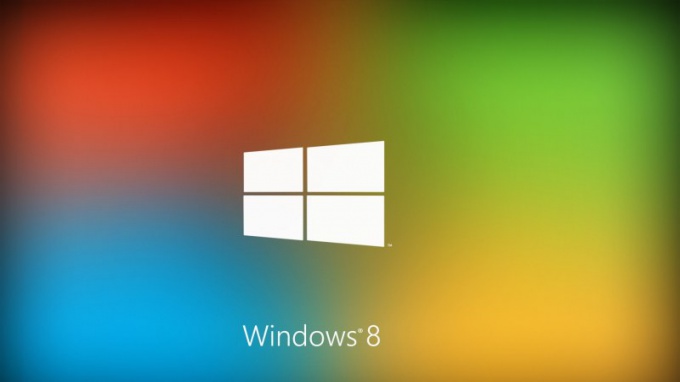Slik installerer du Windows på en bærbar PC
Slik installerer du Windows på en bærbar PC
Konsekvensene av et virusprogramangrep er feilinstallerte drivere eller programvare - alt dette kan føre til at du må installere Windows-operativsystemet på nytt og gå tilbake til fabrikkinnstillingene på den bærbare datamaskinen.

Grunner til å installere operativsystemet på nytt
Til dags dato, nesten alle produsenterNotatbøker gir muligheten til å installere Windows på nytt. For å gjøre dette foreslås det å bruke enten spesielle integrerte gjenopprettingsverktøy eller muligheten til å bli installert på toppen av et eksisterende operativsystem med overskriving av alle lagrede data. Det første, veldig praktiske alternativet lar deg lagre lisensprogramvaren og gjenopprette de opprinnelige innstillingene. Den andre er å installere systemet i et format "frigjort" fra unødvendige programmene som er pålagt av produsenten. Men med dette alternativet, er det betalte lisensen gått tapt.Gjenopprett det lisensierte Windows-operativsystemet
Gjenoppretter operativsystemet på en bærbar PCmuligens ved hjelp av et lagret bilde på harddisken. Restaureringsbildet er opprettet av produsenten og inneholder de innledende datamaskininnstillingene som ble gjort før det ble solgt. Dermed er restaureringen av systemet nesten lik den reinstallasjonen. For å gjenopprette, må du trykke på tasten eller tastekombinasjonen som vises på skjermen igjen under systemstart. Vanligvis nederst på skjermen vises en innskrift som ligner på "Trykk F2 for gjenoppretting". Dermed på forskjellige produsenter av en kombinasjon av nøkler forskjellig. For eksempel, i Acer er dette vanligvis "Alt + F10". Etter at kommandoen er angitt, vises grensesnittet for Acer eRecovery Management. For å starte gjenopprettingsprosedyren, velg alternativet "Full gjenoppretting". Husk at alle data lagret på stasjon C vil bli slettet. Installasjonsveiviseren fungerer i interaktiv modus, og med hvert neste trinn vises et vindu med et forslag om å velge mellom ønsket handling. Aktivering av kommandoen "Filgjenoppretting" starter 10-15 minutter for forberedelse for gjenoppretting og krever en endelig omstart av systemet. Etter omstart, ber programmet deg om å velge tastaturspråket, angi brukernavnet og godta vilkårene i lisensavtalen. Når du velger metoden for automatisk oppdatering, er det bedre å velge varianten av anvendelse av de anbefalte parametrene. Etter at du har angitt tidssoneinformasjonen, viser nøyaktig tid og dato displayet på brukerens skrivebord og driverens nedlastingsstatusvindu. Nedlastingsprosessen er ganske lang og tar omtrent 20-25 minutter å fullføre. Systemet vil be deg om å starte og aktivere det innebygde antivirusprogrammet videre. Du kan begge godkjenne forslaget og avvise det, siden de innebygde antivirusene vanligvis er dårligere i effektiviteten til den allment tilgjengelige Eset Nod32 SS eller Kaspersky IS. De kan installeres senere. Gjenopprettingsprosessen er nå fullført. Det er viktig å merke seg at gjenopprettingsbildet tar opp flere gigabyte på harddisken, og blir ofte skadet av virus. Derfor anbefales det å bruke spesialfunksjonen Acer eRecovery Management og på forhånd lage og lagre bildet på DVD-plater.